Простой откат с Windows 10 с помощью Macrium Reflect
Разное / / February 12, 2022
Я уверен, что все в восторге от Обновление Windows 10, особенно когда это идет без ценника. Но в финальной версии все еще есть несколько ошибок, и нужно дождаться некоторых обновлений, если они хотят плавной езды. Для тех, кто не совместим с Windows 10 и нужно больше времени на раздумья, в Windows 10 есть опция, с помощью которой пользователь может вернуться к предыдущей версии Windows в течение месяца после обновления.

Но из того, что я заметил, внутренний инструмент для отката создает больше проблем, чем устраняет их. Не запускаются программы, пропадают ярлыки, не работают системные файлы и драйверы и многое другое. Вы остаетесь висеть на мосту, где ни один конец не выглядит многообещающе.

Но не волнуйтесь, мы поможем вам, если вы еще не обновились до Windows 10. С использованием Макриум Рефлект вы можете захватить образ вашего системного диска Windows, и если вам не нравится обновление Windows 10, вы можете восстановить указанный образ. Все будет так же, и не будет никаких следов того, что вы даже обновили свою Windows.
На что следует обратить внимание, прежде чем начать
- Эту резервную копию необходимо сделать перед обновлением ПК до Windows 10. Работает на Windows 7 и выше.
- Размер резервной копии будет огромным, так как это влечет за собой создание зеркального образа всего системного диска. Если у вас достаточно места на ваших логических дисках, это здорово. Но настоятельно рекомендуется использовать внешний жесткий диск, если такая возможность доступна.
- Сделай тщательная очистка системного диска. Удалите все временные и ненужные файлы. Бегать Программа удаления IObit и удалите любую программу, которую вы не используете и которая просто занимает место на жестком диске. Это просто для уменьшения размера резервной копии.
- Вам также понадобится USB-накопитель объемом не менее 2 ГБ для создания загрузочного носителя.
Когда все готово, пришло время установить Macrium Reflect, чтобы начать процесс резервного копирования. Macrium Reflect бесплатен для личного использования, и вы получите бесплатный ключ при установке приложения. Для этого вы должны быть подключены к Интернету. Программа установки загрузит Windows PE в виде дополнительных файлов размером около 500 МБ.
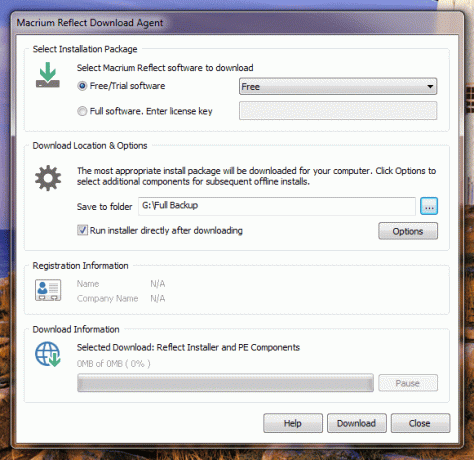
Ваш установочный ключ будет включен автоматически после завершения загрузки и инициализации установщика. Следуйте инструкциям на экране, чтобы завершить установку.
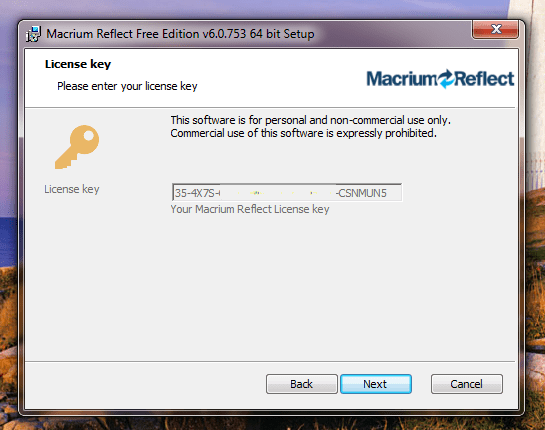
Создание аварийного носителя
Нельзя рубить ветку, на которой он или она сидит. На самом деле, можно, но мы все знаем, каковы будут результаты. То же самое и с откатом Windows. Поскольку системный диск заблокирован вместе со всеми системными папками, невозможно восстановить более раннюю версию Windows, пока работает Windows 10. Итак, чтобы создать платформу, на которой мы можем откатывать обновления, нам нужно создать носитель для восстановления, с которого мы можем загрузиться, и запустить Macrium Reflect.
В программе нажмите на Другие задачи и выберите Создать спасательный носитель. Убедитесь, что вы подключили USB-накопитель к системе.
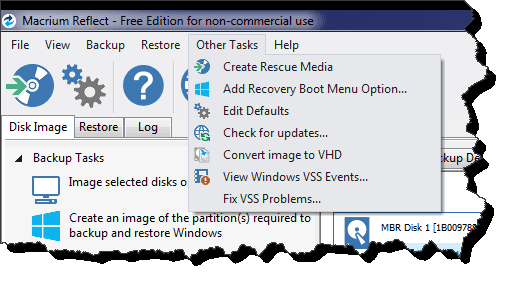
Мастер создания носителя говорит сам за себя. Он автоматически определит вашу версию Windows и создаст аварийный диск Windows PE, который лучше всего подходит. Например, как вы можете видеть, это показывает, что Windows PE 3.1 лучше всего подходит для ядра Windows 7.
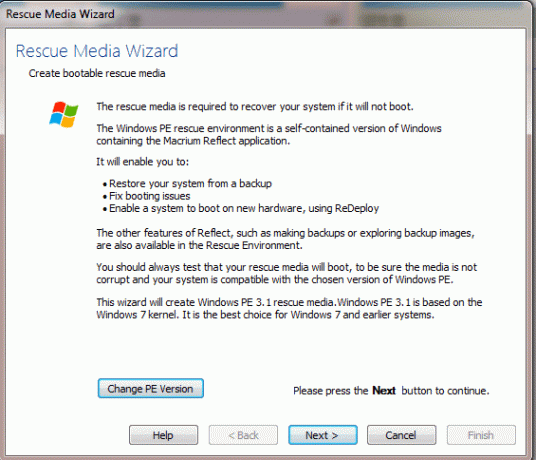
Нажмите на Следующий, выбрать Архитектура Windows для Windows 32 или 64-битной версии. Наконец, выберите USB-накопитель и завершите процесс. Спасательный носитель будет создан для вас в кратчайшие сроки. Загрузка файлов Windows PE может занять некоторое время, если вы проигнорировали их при установке Macrium Reflect.
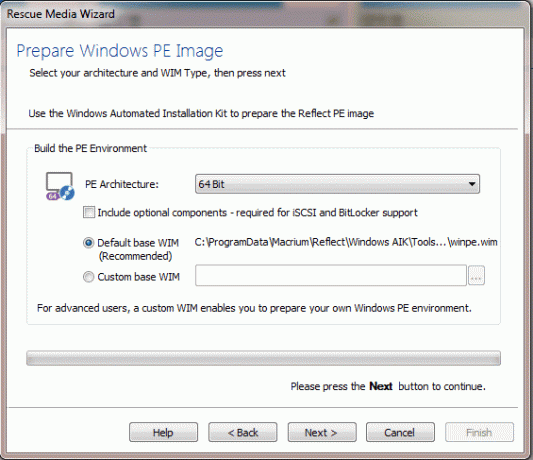
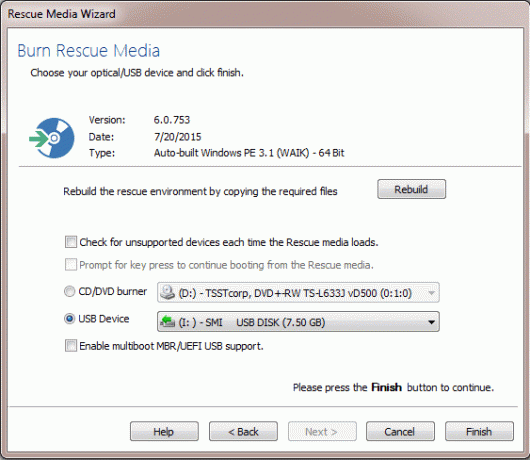
Создание образа раздела Windows
После создания загрузочного носителя, как только вы решите, что готовы, нажмите на опцию Создать образ раздела(ов), необходимых для резервного копирования и восстановления Windows
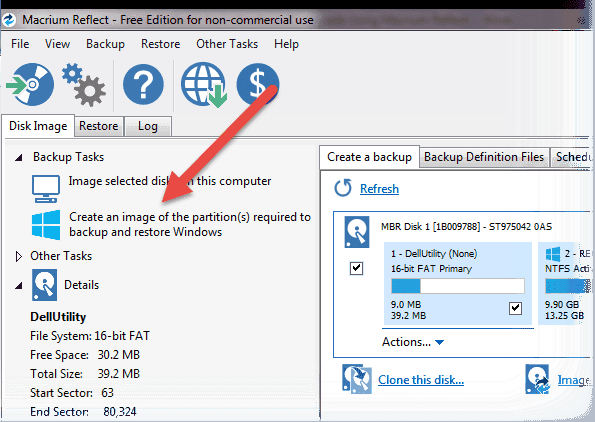
Откроется новое окно, и будут предварительно выбраны необходимые разделы, которые, по мнению Macrium Reflect, будут необходимы для полного восстановления Windows. Здесь вы можете включить дополнительные диски, которые, по вашему мнению, могут быть затронуты. Например, если у вас есть привычка устанавливать программы и приложения на логический диск вместо системного раздела по умолчанию, вы можете добавить его в список резервных копий.
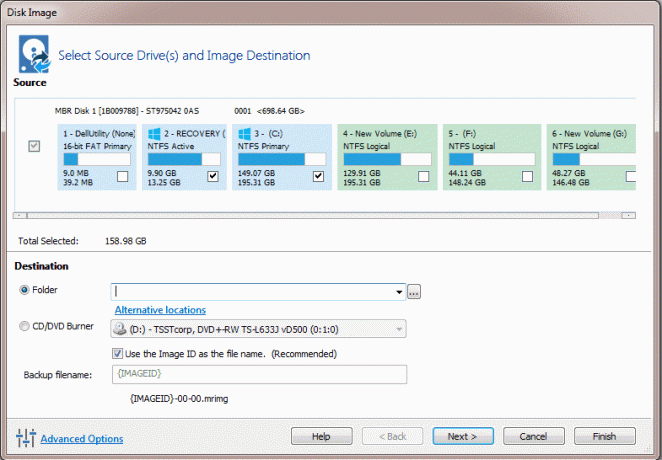
Примечание: Добавление дополнительных дисков может быть добавлено. Но не исключайте то, что Macrium Reflect предварительно выбрал для резервного копирования. Это необходимые системные диски, и их необходимо резервировать и восстанавливать как единое целое.
Наконец, выберите место для резервной копии. Логический диск в системе подойдет, как я уже говорил. Если есть возможность резервного копирования на внешний жесткий диск, вы можете сделать это. Выберите место и дайте имя файлу резервной копии.
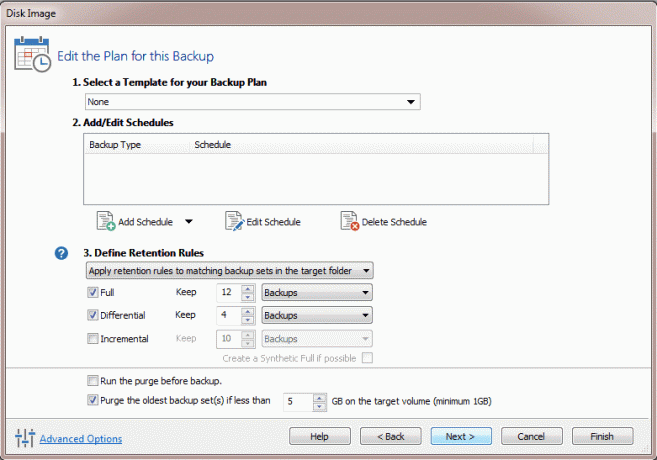
Последнее, что спросит приложение, — хотите ли вы запланировать правило резервного копирования. Просто игнорируйте страницу, так как мы собираемся сделать полноценную одноразовую резервную копию. Наконец, запустите резервное копирование и оставьте компьютер бездействующим, пока оно не завершится. В зависимости от размера резервной копии создание резервной копии может занять от 30 минут до 2 часов. После завершения резервного копирования вы найдете файлы в указанном месте.
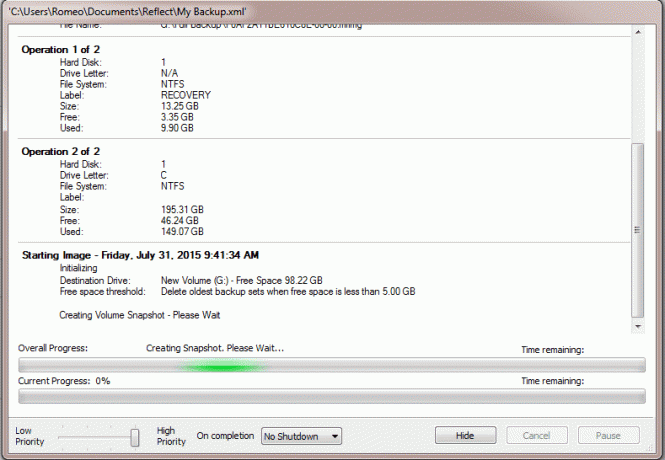
Восстановление изображения
Чтобы восстановить на компьютере более раннюю версию Windows, вам придется загрузиться с загрузочного носителя, созданного в начале руководства. Выберите USB-накопитель в качестве загрузочного носителя при загрузке BIOS. Клавиши могут быть F2, F10 или Delete в зависимости от версии BIOS, установленной на вашем компьютере. Как только вы войдете, просто перейдите на вкладку восстановления и восстановите образ, который вы создали.
Скриншотов этого шага у меня нет, так как процесс отката, начавшись, уже нельзя отменить. Если это прерывается между ними, это может привести к тому, что ваша система перестанет загружаться. Но не волнуйтесь, если у вас есть сомнения, вы можете задать их на нашем форуме.
Вывод
Таким образом вы можете создать резервную копию существующей установки Windows перед обновлением до Windows 10. Процесс утомительный по сравнению со встроенной опцией, доступной в Windows 10. Но последний не надежен по сравнению с Macrium Reflect.
Последнее обновление: 02 февраля 2022 г.
Вышеупомянутая статья может содержать партнерские ссылки, которые помогают поддерживать Guiding Tech. Однако это не влияет на нашу редакционную честность. Содержание остается беспристрастным и аутентичным.



